钉钉设置禁止他人下载、转发邮件的方法
时间:2024-03-15 09:56:55作者:极光下载站人气:27
钉钉是很多小伙伴都在使用的一款移动办公软件,在这款软件中我们不仅可以和同事进行文字、语音交流,还可以开启向线上会议或是进行邮件编辑。有的小伙伴在钉钉软件中编辑邮件时为了避免自己的邮件内容被他人复制粘贴使用,想要开启邮件的限制传播功能,这时我们只需要在邮件编辑页面中打开更多选项,然后再打开“设置机密邮件”选项,最后在机密模式弹框中点击打开“限制邮件传播”的开关按钮即可。有的小伙伴可能不清楚具体的操作方法,接下来小编就来和大家分享一下钉钉设置禁止他人下载、转发邮件的方法。
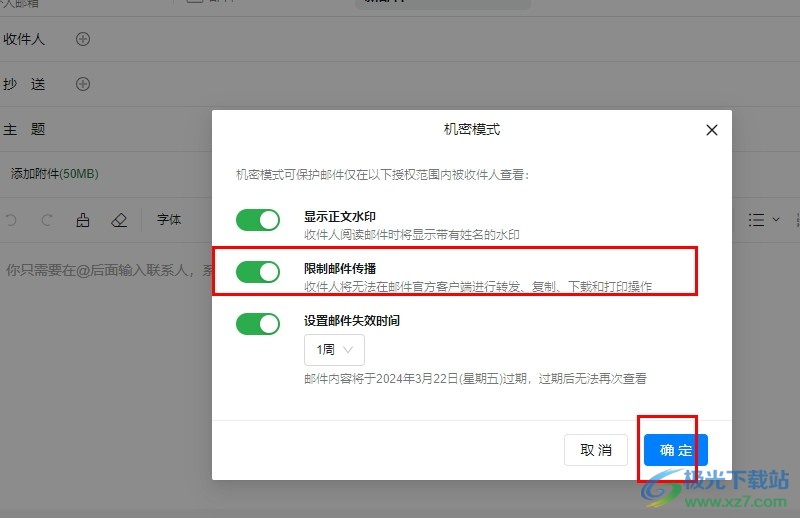
方法步骤
1、第一步,我们点击打开钉钉软件,然后在钉钉页面的左侧列表中找到并打开邮件选项
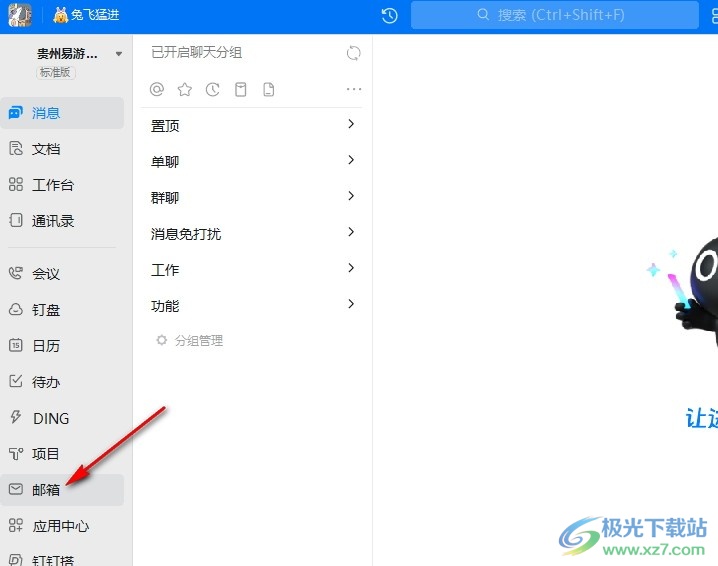
2、第二步,进入钉钉的邮件页面之后,我们在该页面中找到需要编辑的邮件,打开该邮件或是直接新建一封邮件
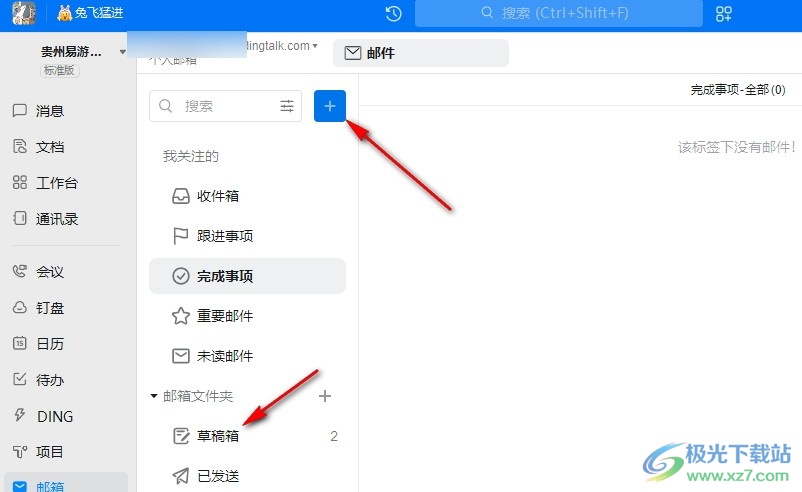
3、第三步,进入邮件编辑页面之后,我们在该页面中完成邮件编辑,然后在页面下方找到“更多选项”,打开该选项
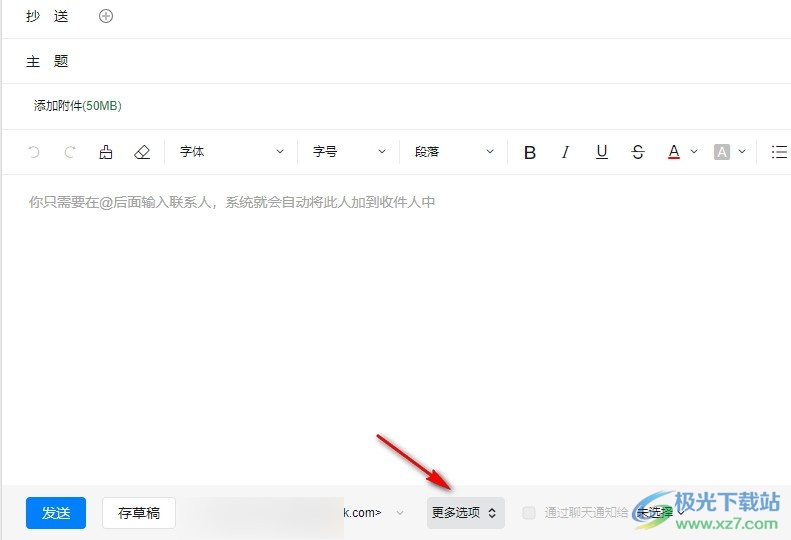
4、第四步,打开“更多选项”之后,我们再其子工具栏中再点击打开“设置机密邮件”选项,进入机密模式页面
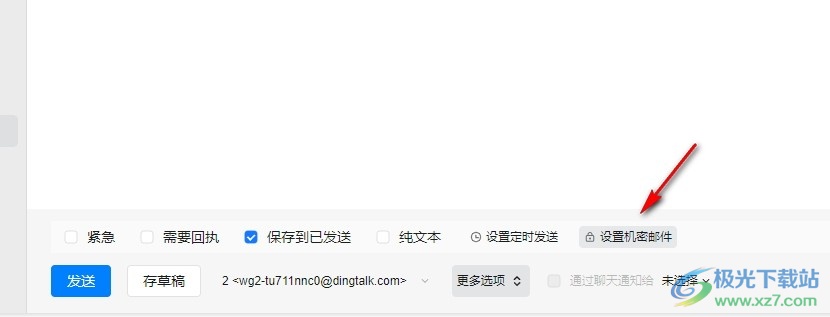
5、第五步,最后我们在机密模式弹框中直接将“限制邮件传播”选项的开关按钮点击打开,再点击确定选项即可
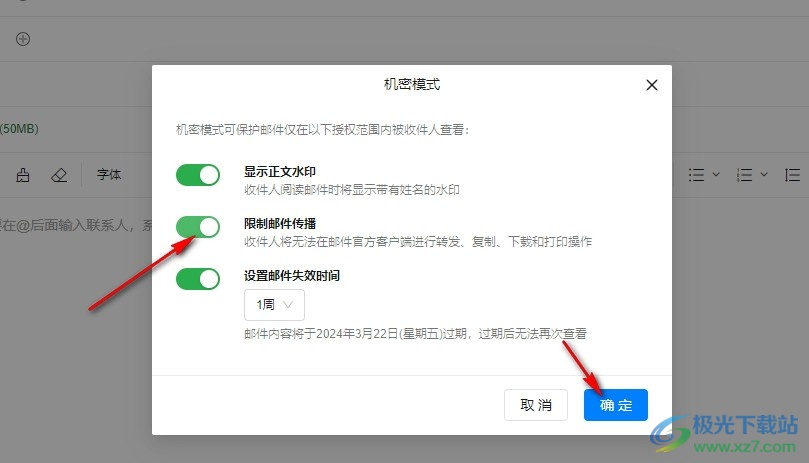
以上就是小编整理总结出的关于钉钉设置禁止他人下载、转发邮件的方法,我们在钉钉的邮件编辑页面中先打开“设置机密邮件”选项,然后在机密模式页面中找到“限制邮件传播”选项,打开该选项的开关按钮,最后点击确定选项即可,感兴趣的小伙伴快去试试吧。
相关推荐
相关下载
热门阅览
- 1百度网盘分享密码暴力破解方法,怎么破解百度网盘加密链接
- 2keyshot6破解安装步骤-keyshot6破解安装教程
- 3apktool手机版使用教程-apktool使用方法
- 4mac版steam怎么设置中文 steam mac版设置中文教程
- 5抖音推荐怎么设置页面?抖音推荐界面重新设置教程
- 6电脑怎么开启VT 如何开启VT的详细教程!
- 7掌上英雄联盟怎么注销账号?掌上英雄联盟怎么退出登录
- 8rar文件怎么打开?如何打开rar格式文件
- 9掌上wegame怎么查别人战绩?掌上wegame怎么看别人英雄联盟战绩
- 10qq邮箱格式怎么写?qq邮箱格式是什么样的以及注册英文邮箱的方法
- 11怎么安装会声会影x7?会声会影x7安装教程
- 12Word文档中轻松实现两行对齐?word文档两行文字怎么对齐?

网友评论